Der vil være nogle øjeblikke i dit liv, hvor du vil kende de specifikke koordinater for en given placering. Måske er du ude at vandre, og du er faret vild fra gruppen, eller måske er du lige kommet ud for en ulykke. Måske vil du sende din placering til en ven for at mødes. Uanset årsagen, er det altid godt at vide, hvordan du lokaliserer din placering med satellitkvalitets nøjagtighed.
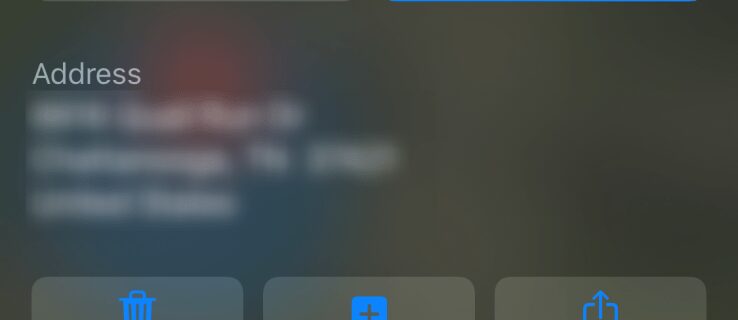
Bliv dog ikke bekymret. Der er et par måder at få dine koordinater på din iPhone. Bare fortsæt med at læse for at finde ud af hvordan.
Indholdsfortegnelse
Sådan finder du dine GPS-koordinater på en iPhone
Der er flere måder at se dine GPS-koordinater på din iPhone. Du kan bruge indbyggede muligheder eller tredjepartstjenester. Vi gennemgår dem alle, så du kan vælge den mulighed, der passer bedst til dine behov.
“Hej Siri!”
Siri er Apples super hjælpsomme assistent. Du kan få adgang til hende til mange ting, så længe du har en internetforbindelse. Ikke kun er Siri hjælpsom, men hun er også hurtig og utrolig klog.
Den nemmeste måde at finde ud af dine GPS-koordinater på en iPhone er at sige: “Hej Siri, hvad er mine GPS-koordinater?” Du kan også spørge: “Hej Siri, hvad er min nuværende placering.”
Nu dukker et kort op med din adresse og din længde- og breddegrad nederst.
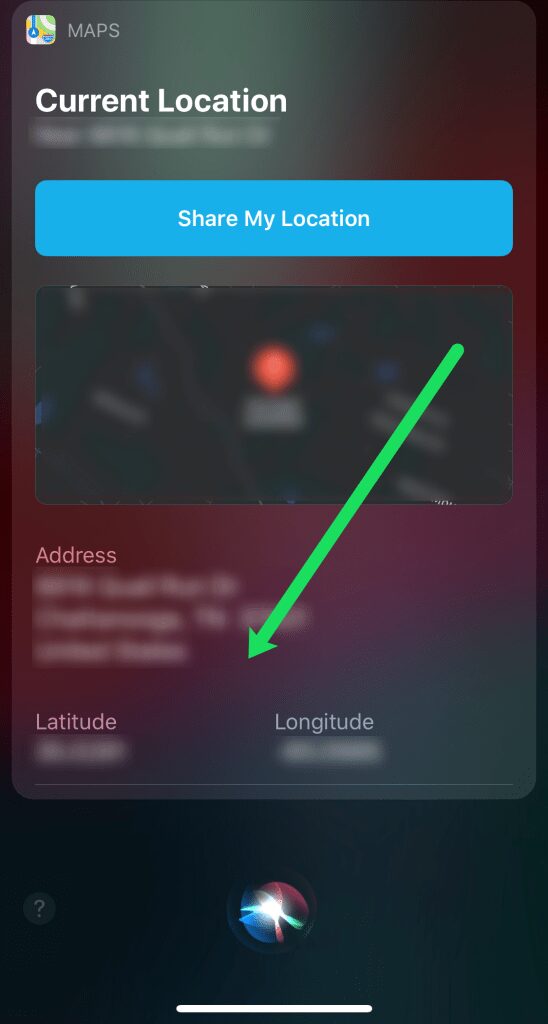
Hvis Siri undlader at svare, når du siger “Hey Siri”, skal du holde Siri-knappen (højre side af din telefon) på nyere modeller og startknappen på ældre modeller for at vække hende. Men hvis Siri slet ikke reagerer, eller hun giver dig en fejlmeddelelse, kan din internetforbindelse være dårlig.
Hvis Siri ikke fungerer for dig, er der andre steder, du kan finde dine koordinater på en iPhone.
Brug af kompasset
Din iPhone har et indbygget kompas. Det gode ved din iPhones kompas er, at det fungerer uanset din internetforbindelse. Før du bruger denne funktion, skal du dog aktivere den i indstillingerne på din iPhone.
Sådan aktiverer du dit kompas:
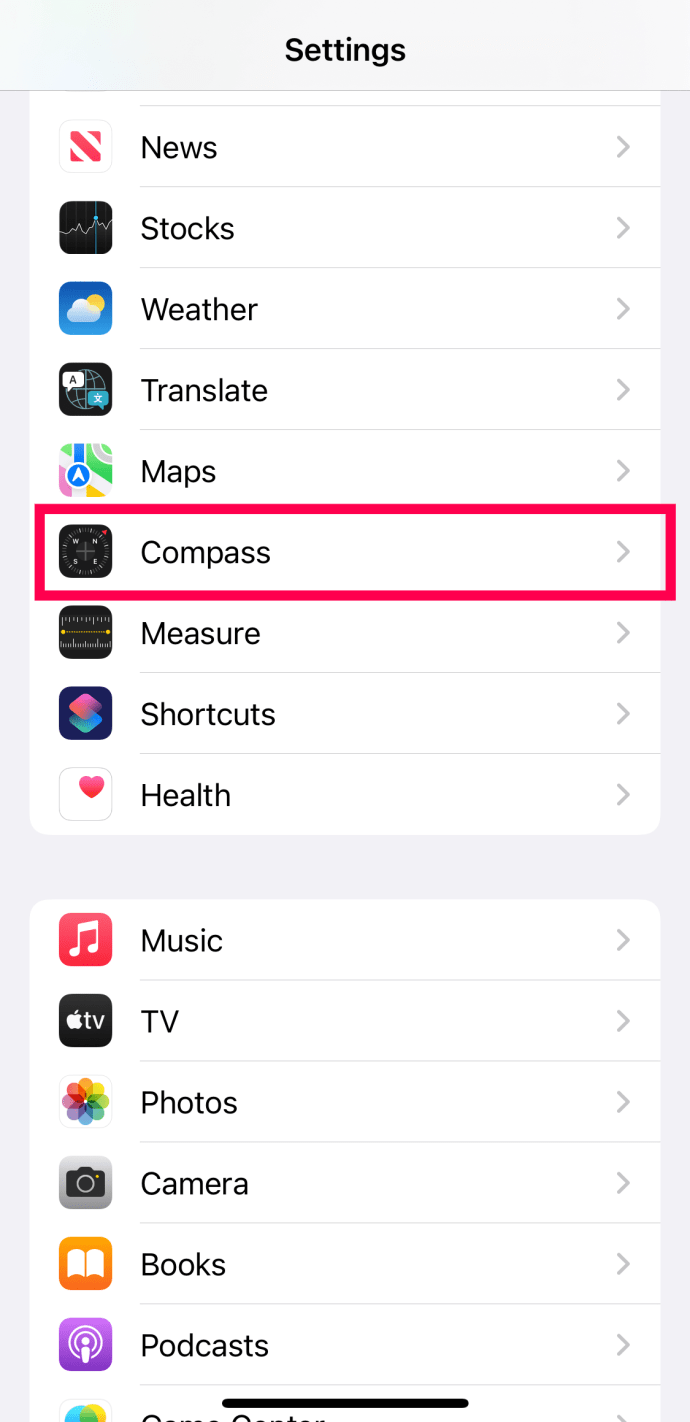
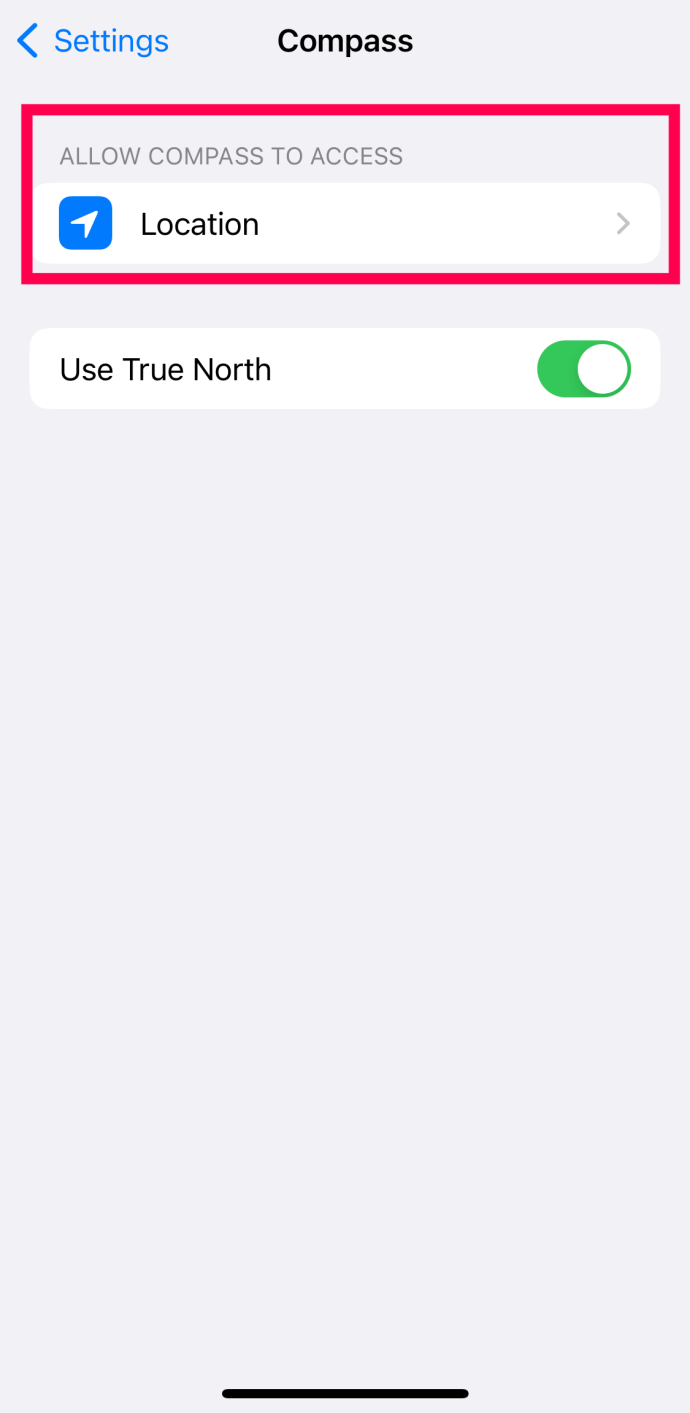
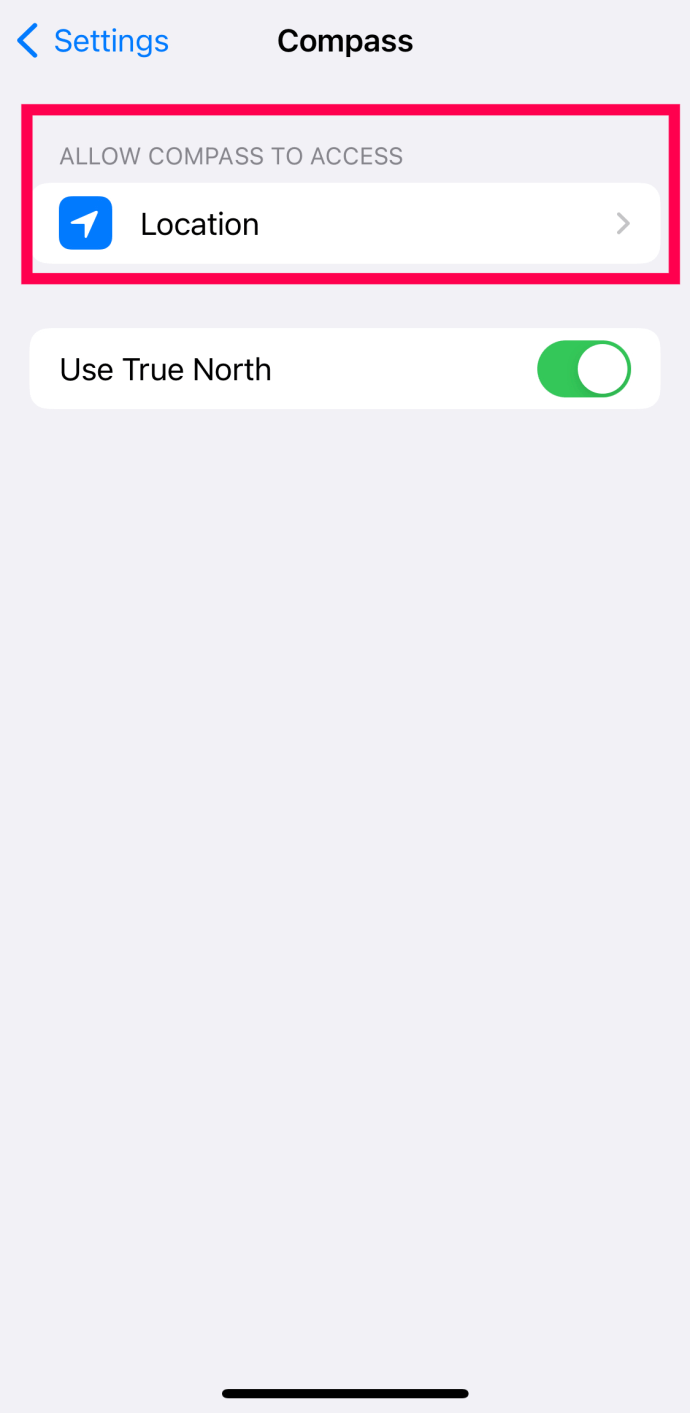
Når det er gjort, kan du gå direkte til Compass-appen, hvor den vil vise din aktuelle position og de aktuelle GPS-koordinater.
Du kan også trykke på kompasset for at holde din oprindelige position, mens du bevæger dig rundt. iPhones kompas er virkelig en fantastisk funktion for alle, der kan lide at vandre.

Brug af Apple Maps
Der er ingen mangel på indfødte kilder til dine GPS-koordinater på en iPhone. Bortset fra de to muligheder ovenfor, kan du også bruge Apple Maps til at give dig længde- og breddegraden for din nuværende placering.

For at gøre dette skal du åbne Apple Maps og trykke på din placering. Rul derefter ned og se dine koordinater. Siri giver dig stort set den samme information, men med færre trin.
Tredjepartsmuligheder
Hvis ingen af ovenstående af en eller anden grund virker for dig, er der flere muligheder. Både Google Maps og Waze tilbyder GPS-koordinater til iPhones.
Google kort
De fleste mennesker bruger Google Maps – det er bare det bedste navigationsværktøj i App Store, uden tvivl. De har en omfattende mængde data fra byer til relativt ubefolkede områder. Hvis du ønsker at bruge Google Maps til at få GPS-koordinater, har du to muligheder for at gøre det.
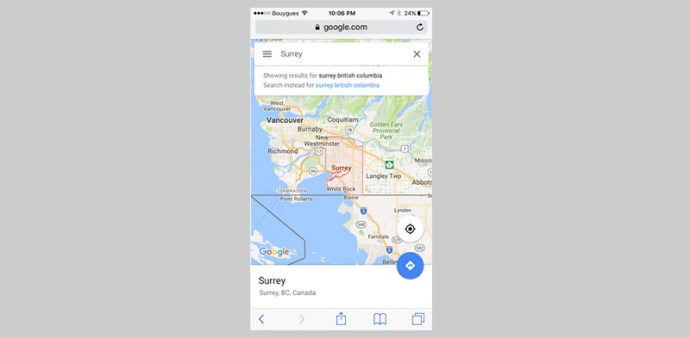
Hvis du forsøger at hente koordinaterne fra en placering, der ikke vises på Google Maps, hvis du højreklikker på skærmen, vil en indstilling dukke op, der vil sige “Hvad er her?” Hvis du klikker på det, vil det i stedet vise dig koordinaterne for den pågældende placering.
Nu kan du også slå din GPS-locator fra, hvis du ikke bruger den. For at gøre det går du ind i “placeringstjeneste” i “indstillinger”. Du kan trykke på indikatoren ved siden af ”placeringstjenester” for at slukke eller tænde den. Sørg for at gemme dine indstillinger, og så er du klar.
Waze til iPhone
En anden populær mulighed for iPhone-brugere er Waze navigationsapp. Selvom denne app ikke viser længde- og breddegraden af din nuværende placering ved første øjekast, kan du nemt aktivere funktionen ved at gøre dette:



Det anbefales bestemt at aktivere denne funktion, hvis du foretrækker at bruge en tredjeparts navigationsapp.
Ofte stillede spørgsmål
Her er nogle flere svar til at hjælpe dig med at finde dine venner eller dele din placering.
Kan jeg se min telefons koordinater ved hjælp af Find min iPhone?
Hvis du ikke er med din telefon, kan det være ret svært at få længde- og breddegrad ved hjælp af iCloud eller Find min iPhone. Selvom du muligvis får en adresse, tilbyder tjenesten ikke de nøjagtige koordinater.
Hvor nøjagtig er Apples koordinatfunktion?
Det er ret præcist, men du vil ikke bruge det til at sejle uden at have en backup-plan. I det væsentlige er teknologien afhængig af både hardwaren og softwaren på din enhed, hvilket betyder, at hvis en er slukket, er hele systemet slukket.
Du har brug for at kalibrere din iPhones kompas en gang imellem, og hvis du ikke har en ordentlig netværksforbindelse, hvem ved så om det er rigtigt?
Hvem vidste, at der var alle disse forskellige måder at finde dine GPS-koordinater på din iPhone. Næste gang du er faret vild, eller din ven skal finde dig, skal du blot bruge en af disse praktiske og hurtige metoder til at hente dine koordinater. Uanset hvilken en du bruger, om det er Google Maps, Compass eller Waze, vil du være glad for at vide, at hver tilbyder sine brugere deres præcise placering. Så bare rolig, du vil aldrig fare vild igen ved at bruge disse apps.
